如何在 GPC/SEC 分析中使用“自定义字段”- Tip129
文章编号: 70270点击此处访问英文版本文章
目的
欢迎回到 Get Empowered!在上一次有关 Empower 色谱数据软件的 Empower 每周小贴士中,我们了解了“累积匹配百分比校正”(Tip #128)。
在本周的每周一贴中,我们将开始介绍如何在 GPC/SEC 分析中使用“自定义字段”。在开始之前,需要注意以下几点:1) 回顾以下几篇关于“自定义字段”的 Empower 每周一贴将对您有所帮助:Tip #82-90 和 Tip #92-99;2) GPC 缺省项目中(Empower 自带的 GPC 分析项目)有 8 个“自定义峰字段”,我们将在之后发布的 Empower 每周一贴中逐一介绍。
接下来,我们来看看在分析聚合物时使用“自定义字段”的一些实用方法。
让我们开始吧!
环境
- Empower 软件
步骤
示例 1:聚合物类型
- 如果您需要记录聚合物类型,请创建一个数据类型为“枚举”的“样品”自定义字段,用于创建聚合物类型列表。
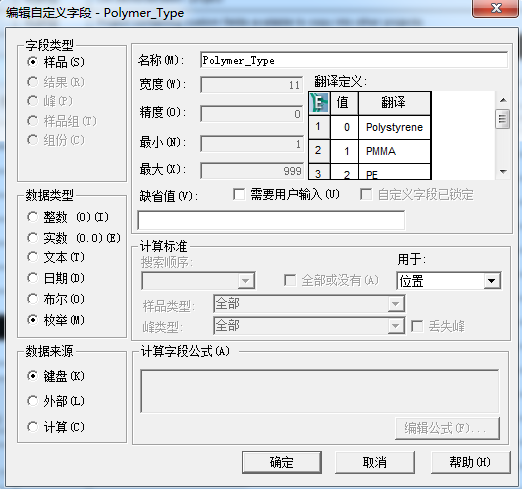
- 在“样品组方法”或“改变样品”中,从下拉列表中选择“聚合物类型”。
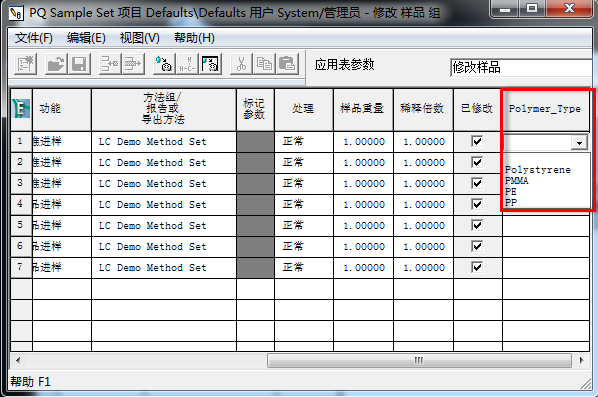
- 数据处理后,将“聚合物类型”添加到报告中。
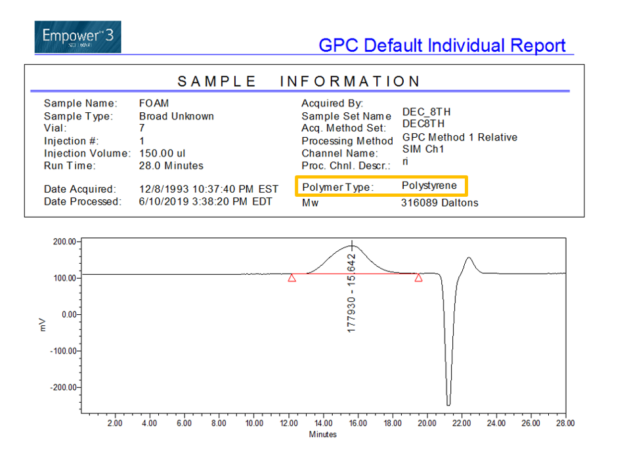
示例 2:标称分子量百分比
- 与“百分标示量”类似,质量控制实验室通常需要计算聚合标称分子量的百分比。首先为标称分子量或理论分子量创建一个“组分”自定义字段。
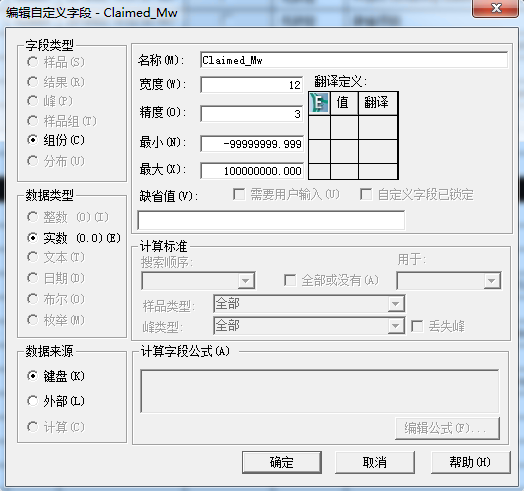
- 其次,“简单峰自定义字段”会将(根据校正曲线得到的)分子量计算值除以标称分子量,再乘以 100,得到标称分子量百分比。
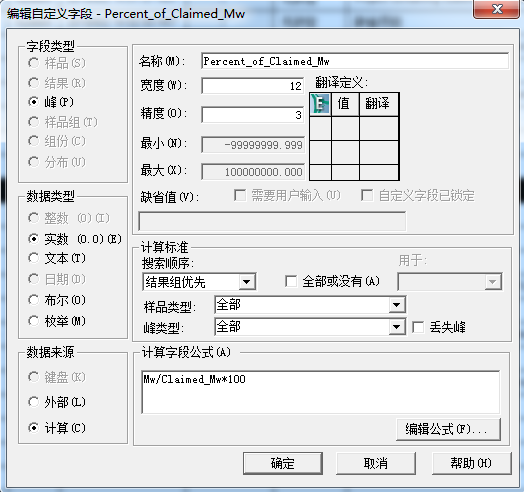
- 在“样品组方法”或“改变样品”中,在“组分编辑器”中输入标称分子量。确保从“样品组类型”下拉列表中选择“标准和未知”,然后在样品的“组分”选项卡上输入标称分子量。
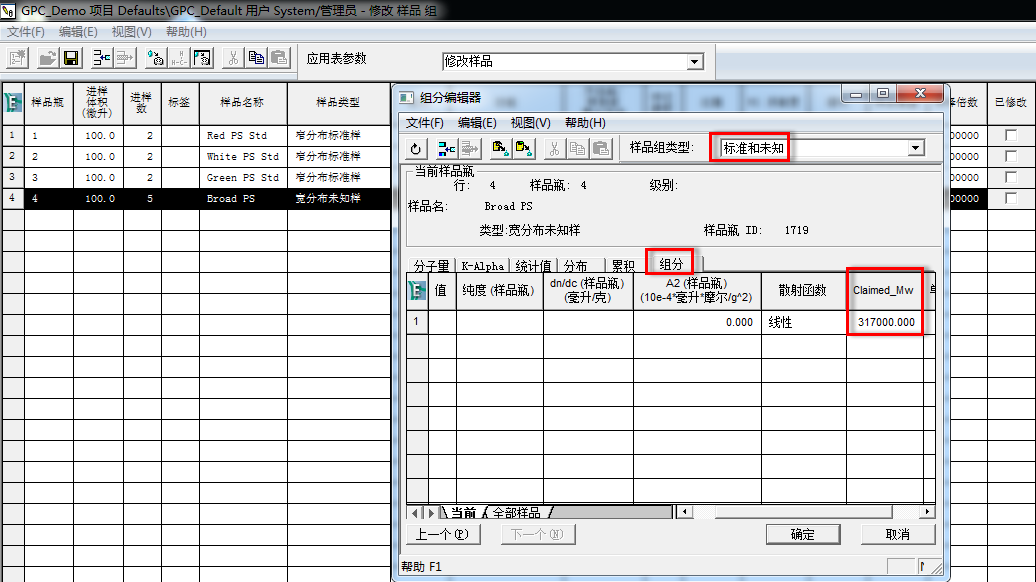
- 处理完数据后,可以在“查看”窗口中查看标称分子量百分比结果,并且/或者将其添加到报告中。
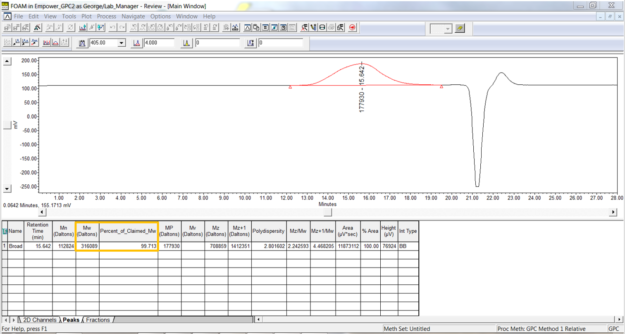
就这么简单!
附加信息
此步骤可用 QuickStart 或 Pro 界面完成。
id70270, EMP2LIC, EMP2OPT, EMP2SW, EMP3GC, EMP3LIC, EMP3OPT, EMP3SW, EMPGC, EMPGPC, EMPLIC, EMPOWER2, EMPOWER3, EMPSW, SUP